Cómo agregar o eliminar complementos en Excel
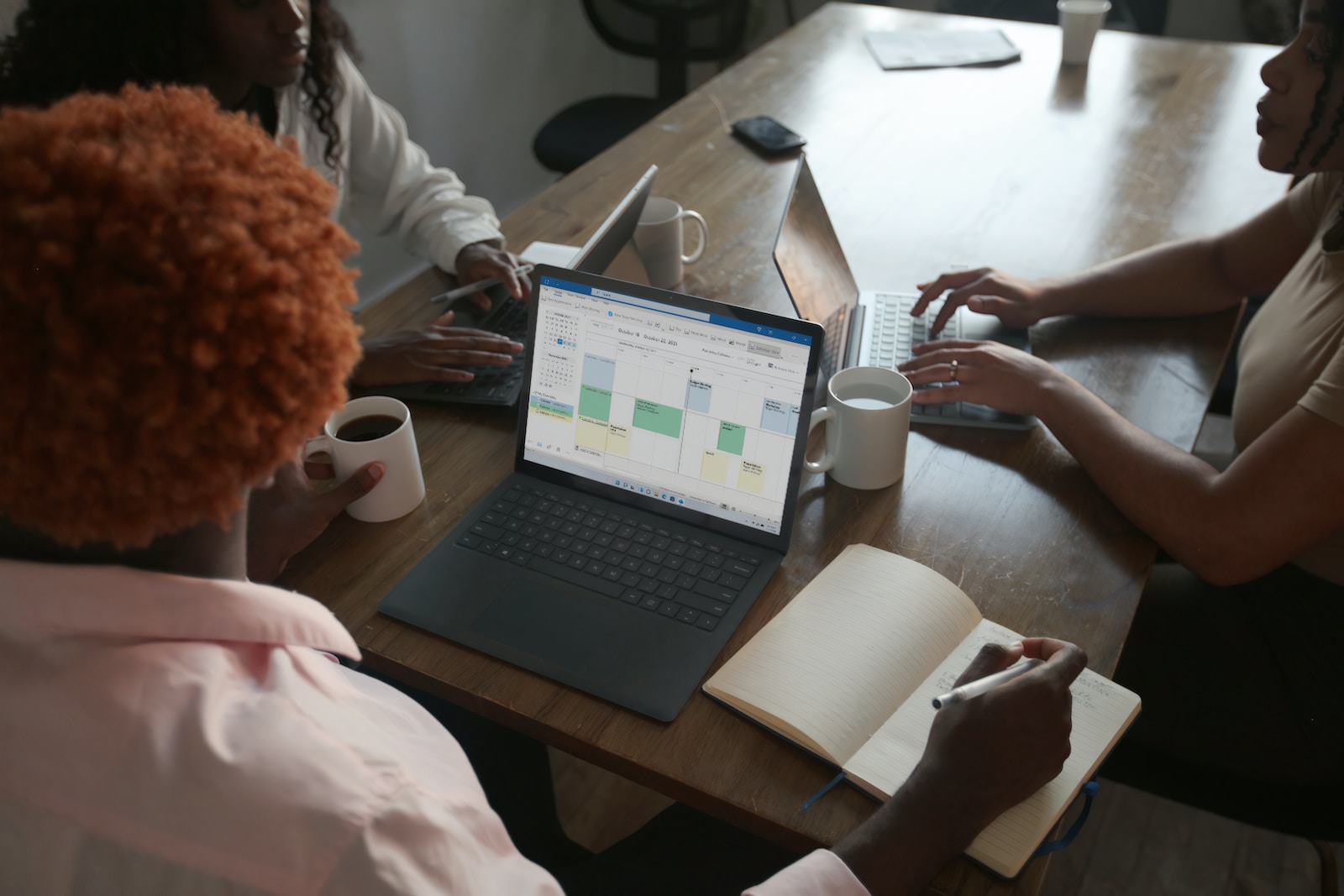
abril 6, 2023
Excel es una herramienta muy práctica a la hora de hacer cálculos y llevar un control de muchos datos, y por supuesto, ofrece otros beneficios junto a diferentes herramientas. Ahora, si quieres saber cómo agregar o eliminar complementos en Excel, estás en el lugar correcto, porque vamos a hablar sobre ello, veamos cómo hacerlo.
Los complementos de Excel
Para tu información, los complementos te proporcionan funciones y comandos opcionales para Microsoft Excel. Sin embargo, estos no están de forma predeterminada, así es, no están disponibles de inmediato en el programa. Por lo que primero, los debes instalar y en algunos casos, activar estos complementos para poder usarlos.
Ahora, algunos complementos están integrados en Excel, como Solver y Analysis ToolPak, al igual que hay otros complementos disponibles en el Centro de descargas. Además de esto, existen complementos creados por terceros, como un programador de tu organización o un proveedor de soluciones de software.
Entonces, la mayoría de los complementos se pueden clasificar en tres tipos diferentes:
- Excel: pueden ser complementos de automatización, o como Solver y Analysis ToolPak, que pueden estar disponibles después de instalar Excel o Microsoft Office. Y por lo general, sólo necesitas activar estos complementos para usarlos
- Descargables: se pueden descargar e instalar complementos adicionales para Excel desde Descargas en Office.com
- Personalizados: los desarrolladores y los proveedores de soluciones, suelen diseñar complementos personalizados del Modelo de objetos componentes (COM), Visual Basic para aplicaciones (VBA) y XLL. Donde estos deben estar instalados para que puedas usarlos
Después de haber instalado o activado un complemento, este y sus comandos, pueden estar disponibles en una de las siguientes ubicaciones: pestañas de Datos, Fórmulas o Complementos.
Para activar
- Para empezar, dale clic en la pestaña Archivo
- Luego, dale clic en Opciones y en la categoría Complementos
- Allí, en el cuadro Administrar, dale clic en Complementos de Excel > Ir
- Por último, en el cuadro Complementos disponibles, selecciona la casilla de verificación junto al complemento que deseas activar y luego, cliquea en Aceptar, ¡eso es todo!
Para instalar
- Para instalar un complemento que normalmente se instala con Excel, ejecuta el programa de instalación para Excel o Microsoft Office y elige la opción Cambiar para instalar el complemento
- Algunos se encuentran en tu computadora y se pueden instalar o activar haciendo clic en Examinar en el cuadro de diálogo Complementos > Aceptar
- Otros requieren la ejecución de un paquete de instalación
- Los que no están disponibles en tu PC, se pueden descargar e instalar a través de un navegador web desde Descargas o sitios en Internet o un servidor en tu organización
Para desactivar
- Dale clic en Archivo > Opciones > Complementos
- Luego, en el cuadro Administrar, selecciona Complementos de Excel > Ir
- Allí, en el cuadro Complementos disponibles, desmarca la casilla de verificación junto al complemento que deseas desactivar
- Finalmente, dale clic en Aceptar y ¡listo!
Como puedes ver, esta acción es sencilla y muy práctica, así que, no dudes en ir por esos complementos que necesitas, ¡suerte!






